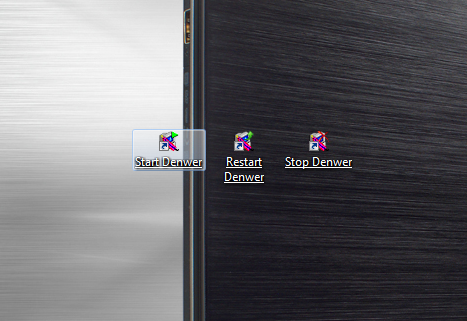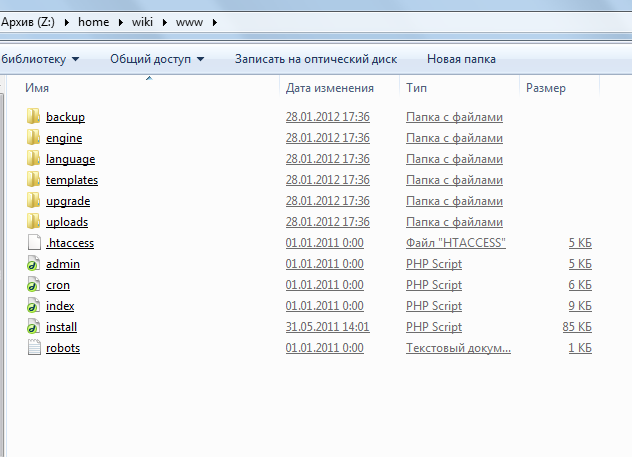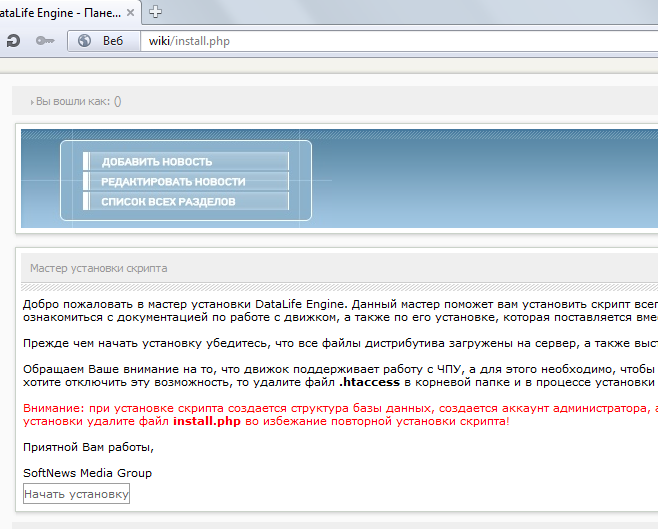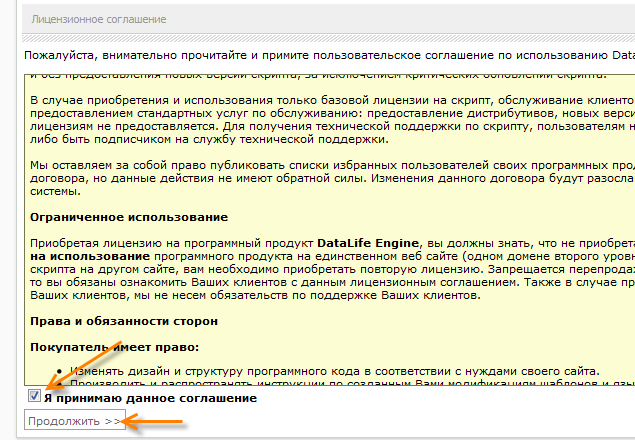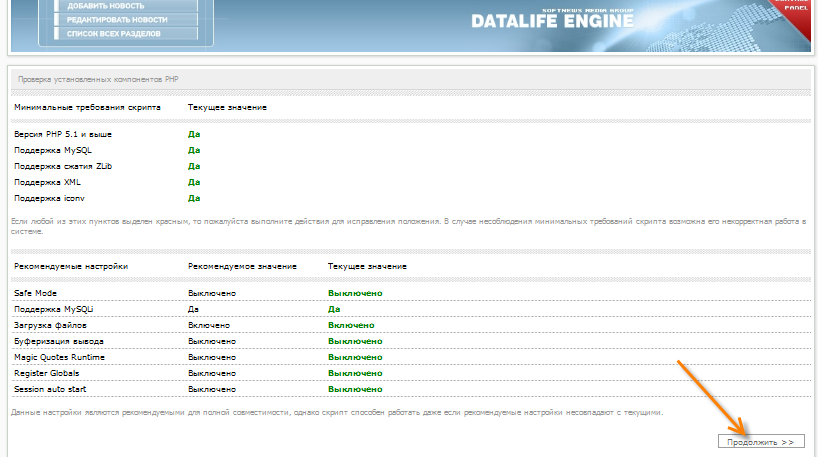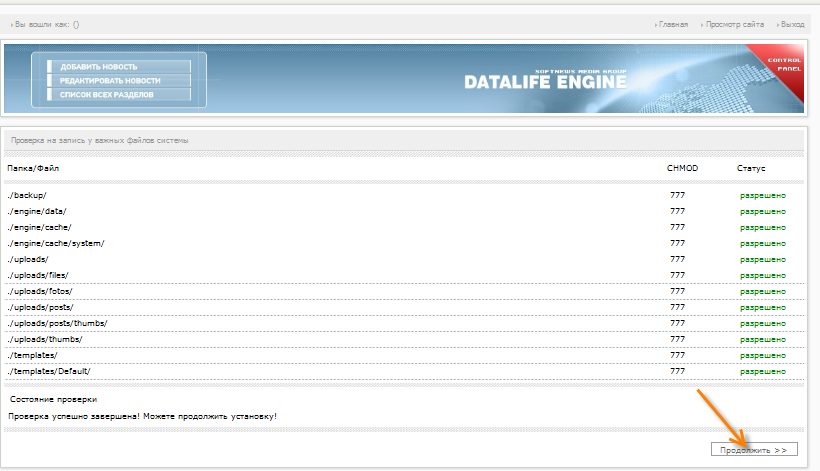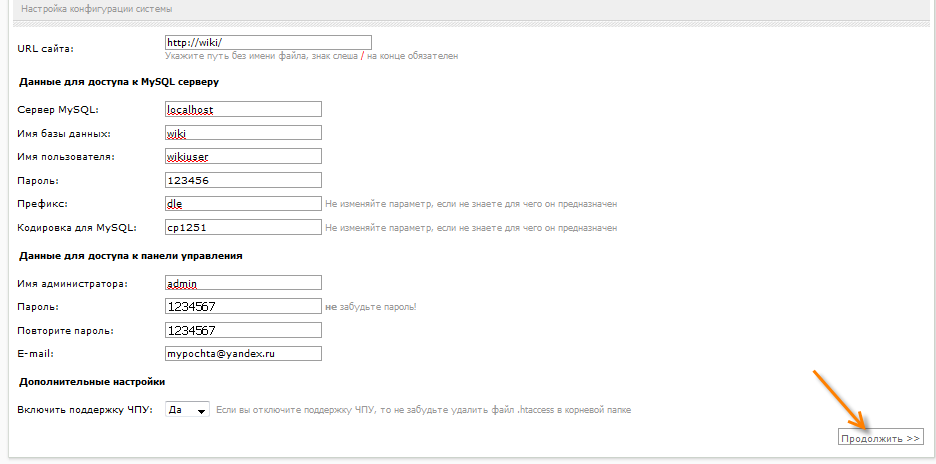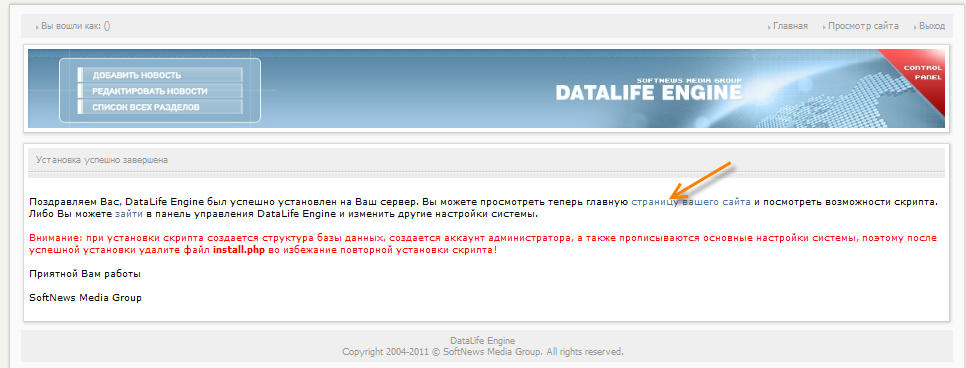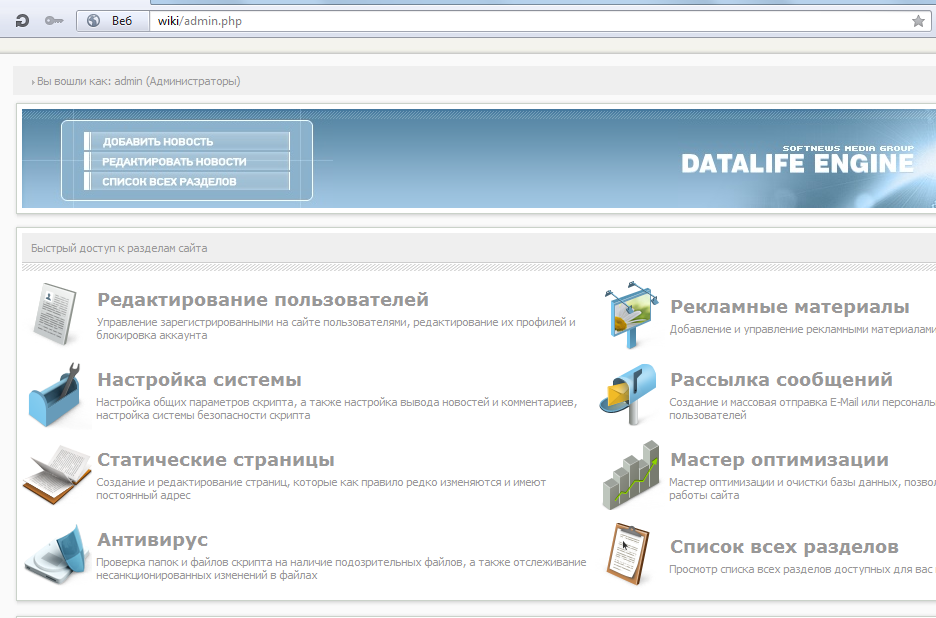Сейчас 127 заметки.
Устанавливаем Datalife Engine (DLE) на Денвер: различия между версиями
Admin (обсуждение | вклад) (Новая страница: «Запускаем денвер Файл:Start_Denwer.png Копируем все файлы из папки upload на виртуальный сервер...») |
Admin (обсуждение | вклад) |
||
| (не показано 35 промежуточных версий 6 участников) | |||
| Строка 2: | Строка 2: | ||
[[Файл:Start_Denwer.png]] | [[Файл:Start_Denwer.png]] | ||
| + | |||
| + | |||
| + | Скачиваем триальную версию http://wikiency.org/zip/dle94_trial.zip или с официального сайта www.dle-news.ru | ||
| + | |||
| + | Распаковываем архив dle94_trial.zip на свой компьютер. | ||
Копируем все файлы из папки upload на виртуальный сервер в каталог /home/wiki/www | Копируем все файлы из папки upload на виртуальный сервер в каталог /home/wiki/www | ||
| − | + | ||
| + | |||
| + | Заходим на виртуальный диск, в нашем случае - Z, виртуальный диск был указан при [[Устанавливаем Денвер (Denwer)|установки денвера]]. | ||
[[Файл:02dle.png]] | [[Файл:02dle.png]] | ||
| + | |||
| + | Заходим в каталог(папку) home | ||
[[Файл:03dle.png]] | [[Файл:03dle.png]] | ||
| + | |||
| + | Переходим в каталог wiki | ||
| + | |||
| + | Если нету каталога wiki, то нужно его создать. | ||
[[Файл:04dle.png]] | [[Файл:04dle.png]] | ||
| + | |||
| + | Переходим в каталог www. Не забываем, что в каталоге www должны находится все файлы сайта. Если такой папки нет, то обязательно её создаём. | ||
[[Файл:05dle.png]] | [[Файл:05dle.png]] | ||
| + | |||
| + | Заливаем файлы в каталог www | ||
[[Файл:01dle.png]] | [[Файл:01dle.png]] | ||
| + | |||
| + | Перезапускаем денвер и в браузере вводим wiki/install.php | ||
[[Файл:06dle.png]] | [[Файл:06dle.png]] | ||
| + | |||
| + | Нажимаем "Начать установку" | ||
[[Файл:07dle.png]] | [[Файл:07dle.png]] | ||
| + | |||
| + | Принимаем условие. | ||
[[Файл:08dle.png]] | [[Файл:08dle.png]] | ||
| + | |||
[[Файл:09dle.png]] | [[Файл:09dle.png]] | ||
| + | |||
| + | |||
| + | Указываем настройки базы данных к MySQL серверу и данные для доступа к панель управления(данные администратора). | ||
| + | |||
| + | '''Данные для доступа к MySQL серверу'''. | ||
| + | |||
| + | Имя базы данных: wiki | ||
| + | |||
| + | Имя пользователя(базы данных): wikiuser | ||
| + | |||
| + | Пароль(базы данных):123456 | ||
| + | |||
| + | '''Данные для доступа к панель управления'''. | ||
| + | |||
| + | Имя администратора: admin | ||
| + | |||
| + | Пароль: 1234567 | ||
| + | |||
| + | E-mail: указываем свою почту | ||
| + | |||
[[Файл:10dle.png]] | [[Файл:10dle.png]] | ||
| + | |||
| + | Подтверждаем | ||
[[Файл:11dle.png]] | [[Файл:11dle.png]] | ||
| − | + | Переходим по ссылке wiki/index.php | |
| − | [[Файл: | + | [[Файл:14dle.png]] |
| − | [[ | + | Для перехода в панель управления, набираем в браузере wiki/admin.php вводим имя admin и пароль 1234567 |
| + | |||
| + | См.также. | ||
| + | ---- | ||
| + | [[Устанавливаем php сайты, CMS системы на Денвер]] | ||
Текущая версия на 18:52, 19 марта 2013
Запускаем денвер
Скачиваем триальную версию http://wikiency.org/zip/dle94_trial.zip или с официального сайта www.dle-news.ru
Распаковываем архив dle94_trial.zip на свой компьютер.
Копируем все файлы из папки upload на виртуальный сервер в каталог /home/wiki/www
Заходим на виртуальный диск, в нашем случае - Z, виртуальный диск был указан при установки денвера.
Заходим в каталог(папку) home
Переходим в каталог wiki
Если нету каталога wiki, то нужно его создать.
Переходим в каталог www. Не забываем, что в каталоге www должны находится все файлы сайта. Если такой папки нет, то обязательно её создаём.
Заливаем файлы в каталог www
Перезапускаем денвер и в браузере вводим wiki/install.php
Нажимаем "Начать установку"
Принимаем условие.
Указываем настройки базы данных к MySQL серверу и данные для доступа к панель управления(данные администратора).
Данные для доступа к MySQL серверу.
Имя базы данных: wiki
Имя пользователя(базы данных): wikiuser
Пароль(базы данных):123456
Данные для доступа к панель управления.
Имя администратора: admin
Пароль: 1234567
E-mail: указываем свою почту
Подтверждаем
Переходим по ссылке wiki/index.php
Для перехода в панель управления, набираем в браузере wiki/admin.php вводим имя admin и пароль 1234567
См.также.